今天我们来介绍具体的实例——火焰。
1、Photoshop中新建图像,用默认颜色执行【滤镜_渲染_分层云彩】,并按〖CTRL_F〗多重复几次,直到类似下左图的效果。然后【图像_调整_自动对比度】,效果如下右图。
 -
-
2、通过【图像_调整_色相饱和度】〖CTRL_U〗将灰度图像着色为红色,设定如下图。
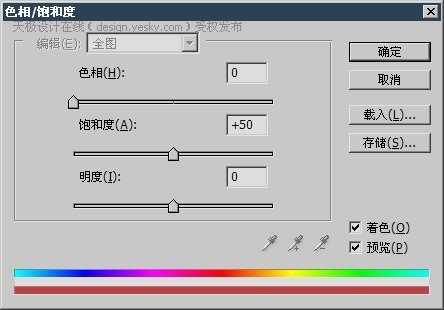
效果如下图。

3、〖CTRL_J〗复制图层,将其【编辑_变换_逆时针90度】。通过色相饱和度改变颜色为橙色,设定如下图。
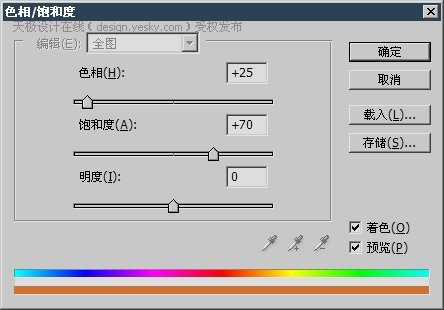
效果如下图。完成后将该层的混合模式改为“强光”。

3、再次〖CTRL_J〗复制红色图层,将其【编辑_变换_顺逆时针90度】。通过色相饱和度改变颜色为黄色,设定如下图。

效果如下左图。完成后将该层的混合模式改为“叠加”。合成效果如下右图。
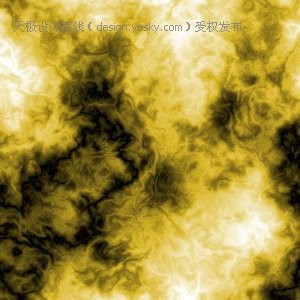 -
-
总结:多次使用Photoshop分层云彩滤镜可以产生类似火焰的纹理。将任何灰度图像分别着色为红色、橙色和黄色,更改图层混合模式并位移(常见的为旋转),即可营造出火焰的颜色效果。
 -
-
2、通过【图像_调整_色相饱和度】〖CTRL_U〗将灰度图像着色为红色,设定如下图。
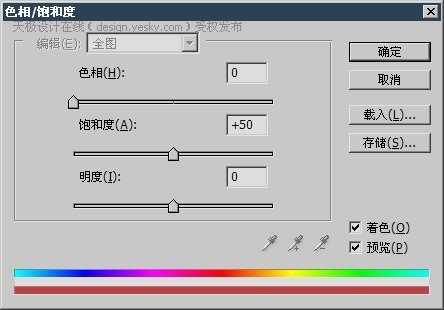
效果如下图。

3、〖CTRL_J〗复制图层,将其【编辑_变换_逆时针90度】。通过色相饱和度改变颜色为橙色,设定如下图。
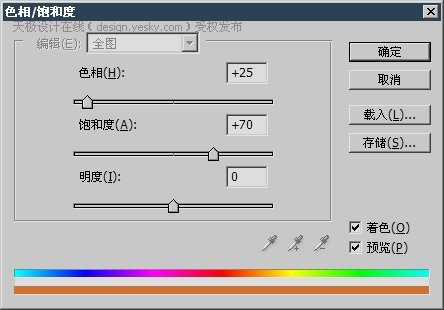
效果如下图。完成后将该层的混合模式改为“强光”。

3、再次〖CTRL_J〗复制红色图层,将其【编辑_变换_顺逆时针90度】。通过色相饱和度改变颜色为黄色,设定如下图。

效果如下左图。完成后将该层的混合模式改为“叠加”。合成效果如下右图。
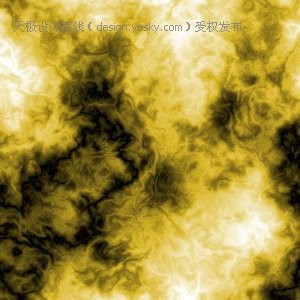 -
-
总结:多次使用Photoshop分层云彩滤镜可以产生类似火焰的纹理。将任何灰度图像分别着色为红色、橙色和黄色,更改图层混合模式并位移(常见的为旋转),即可营造出火焰的颜色效果。
免责声明:本站文章均来自网站采集或用户投稿,网站不提供任何软件下载或自行开发的软件!
如有用户或公司发现本站内容信息存在侵权行为,请邮件告知! 858582#qq.com
桃源资源网 Design By www.nqtax.com
暂无“Photoshop分层云彩滤镜做火焰特效”评论...
稳了!魔兽国服回归的3条重磅消息!官宣时间再确认!
昨天有一位朋友在大神群里分享,自己亚服账号被封号之后居然弹出了国服的封号信息对话框。
这里面让他访问的是一个国服的战网网址,com.cn和后面的zh都非常明白地表明这就是国服战网。
而他在复制这个网址并且进行登录之后,确实是网易的网址,也就是我们熟悉的停服之后国服发布的暴雪游戏产品运营到期开放退款的说明。这是一件比较奇怪的事情,因为以前都没有出现这样的情况,现在突然提示跳转到国服战网的网址,是不是说明了简体中文客户端已经开始进行更新了呢?
